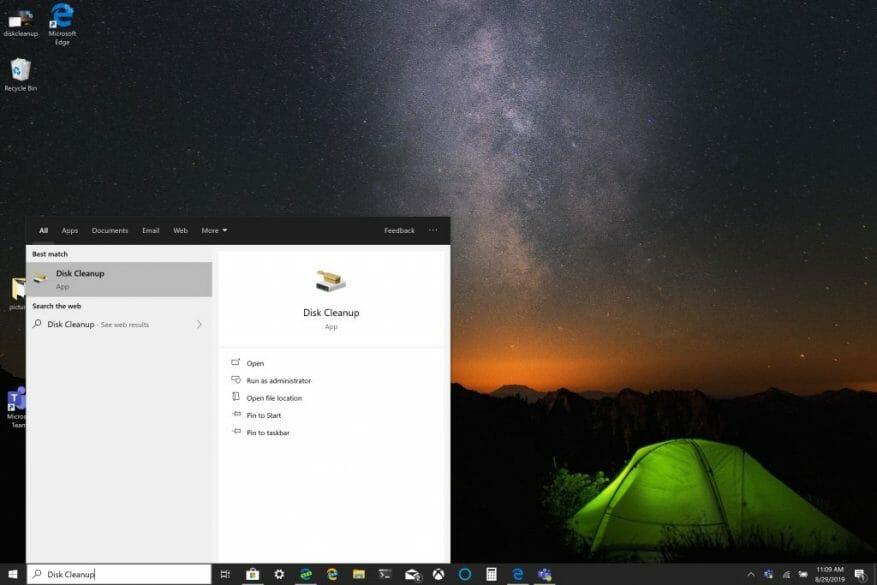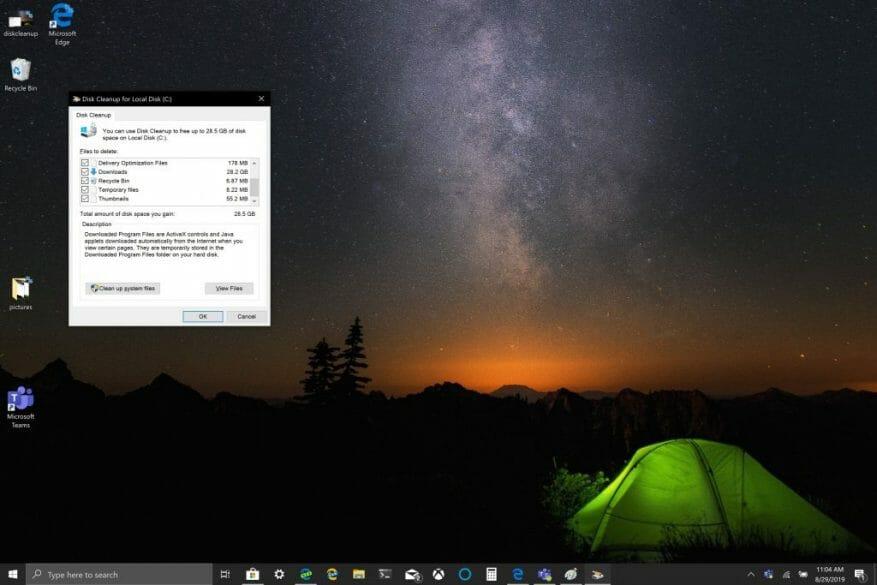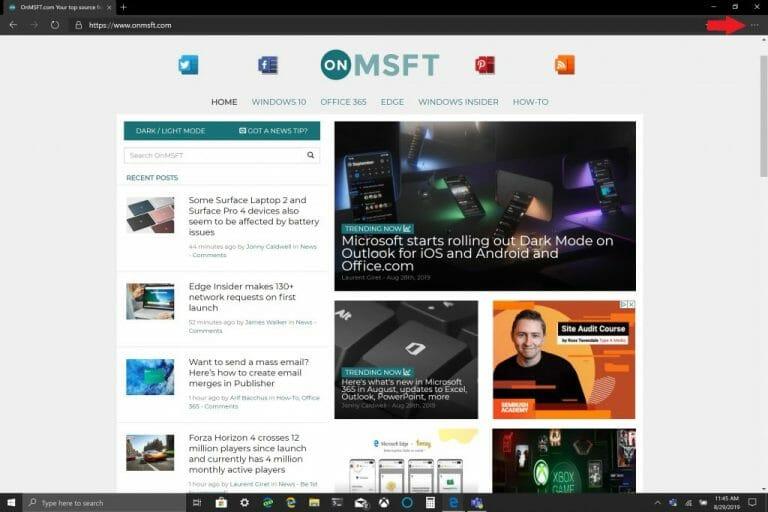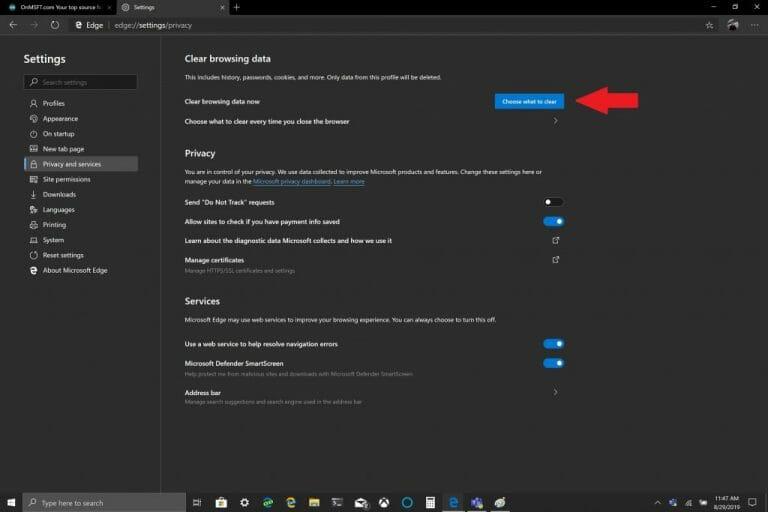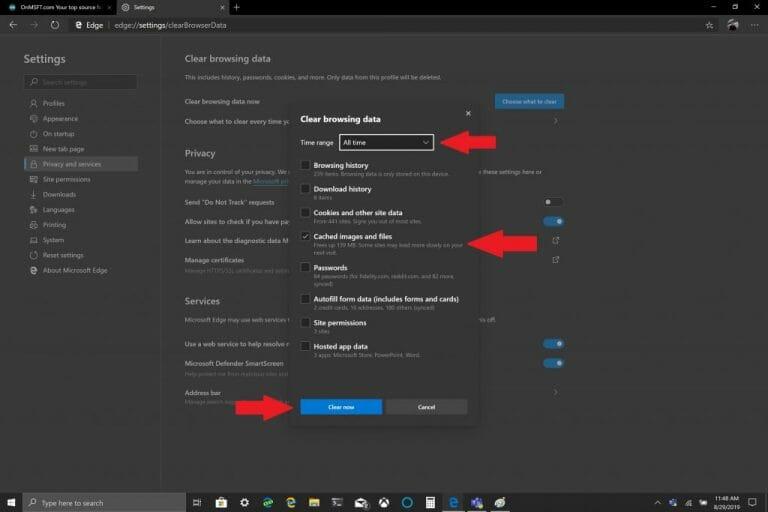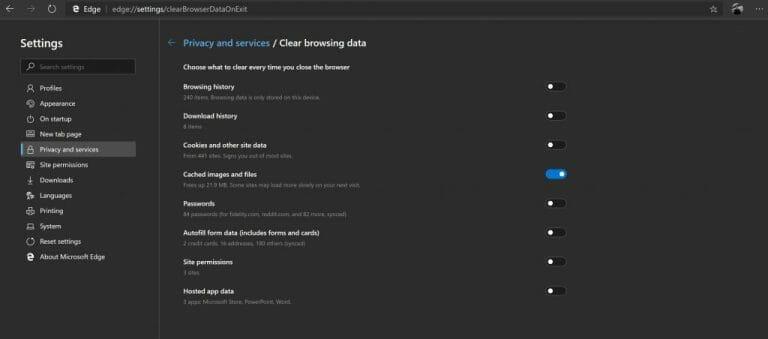Microsoft a menudo sugiere que borre su caché en Windows 10 para ayudar a que su PC funcione más rápido y lo ayude a utilizar más espacio en su disco duro para aplicaciones, juegos y archivos. El caché es un conjunto de archivos temporales utilizados por una aplicación o programa de Windows 10 o por el propio sistema operativo. En algunos casos, si su caché se acumula con el tiempo, puede provocar la temida pantalla azul de Windows 10 o causar otros problemas imprevistos.
El caché de archivos temporales se encuentra en el programa Liberador de espacio en disco que se encuentra dentro de Windows usando el menú de opciones del Explorador de archivos. Como muchos de nosotros ya sabemos por Windows Update, Windows 10 usa archivos temporales para ayudar al funcionamiento del sistema operativo. Ocasionalmente, estos cachés de archivos temporales pueden corromperse o volverse demasiado grandes para atascar su PC con Windows 10 y ralentizar su rendimiento.
Si se está quedando sin espacio de almacenamiento o nota que su PC con Windows 10 funciona más lento de lo normal, puede ser hora de borrar su caché en Windows 10. Aquí hay tres formas de borrar su caché en Windows 10.
Limpieza de disco
1.Haga clic en el Menu de inicio, o utilice el cuadro de búsqueda y escriba «Limpieza de disco.»
2. Una vez Aplicación de limpieza de disco abre, haga clic en el cuadro junto a «Archivos temporales». Haga clic en las casillas junto a cualquier otro archivo y carpeta que desee borrar. También puede optar por Limpiar archivos del sistema. Cualquiera de las opciones borrará por completo los archivos de su PC con Windows 10.
3. Haga clic en OK.
Puede tomar un poco de tiempo para Limpieza de disco para completar el proceso, pero su caché de archivos temporales se borrará, junto con cualquier otro archivo que haya elegido eliminar.
Historial del explorador de archivos
Para el Historial del Explorador de archivos, lo que debe hacer es abrir una carpeta en Windows 10. Una vez que la carpeta esté abierta, siga estos pasos:
- Hacer clic Expediente.
- Hacer clic Opciones.
- Hacer clic Claro junto a Borrar el historial del Explorador de archivos.
- Hacer clic OK para terminar.
Caché de Microsoft Edge
Dependiendo del navegador que use, el proceso para limpiar su caché probablemente sea similar en todos los navegadores. Si tiene problemas para abrir sitios web, es posible que deba borrar su caché de vez en cuando. La mayoría de los navegadores, incluido Microsoft Edge, le brindan la opción de borrar automáticamente su caché cuando sale del navegador, pero aquí hay un repaso en caso de que no lo sepa.
Borrar la caché de Microsoft Edge es sencillo, sigue estos pasos:
- Haga clic en el menú de tres puntos en la esquina superior derecha.
- Hacer clic Ajustes luego haga clic Privacidad y servicios.
- Hacer clic Elige qué borrar (botón azul) a la derecha de Borrar datos de navegación ahora.
- Elegir la Intervalo de tiempo y la caja al lado Caché de imágenes y archivos.
- Hacer clic Despejado ahora.
Microsoft Edge tiene configuraciones que le permiten borrar el caché de su navegador automáticamente. Si desea cambiar lo que borra cuando sale de Edge, siga la guía del paso tres y debajo Elige qué borrar, haga clic Elija qué borrar cada vez que se cierre su navegador.
Una vez allí, puede alternar otros elementos que desea borrar cada vez que cierra Edge, incluidos el historial de navegación y descarga, las cookies, los permisos del sitio y más. Es conveniente tener la opción de eliminar automáticamente su navegador de basura no deseada que puede atascar su PC con Windows 10. Además del Liberador de espacio en disco, el Historial del Explorador de archivos y la memoria caché del navegador, ¿qué otras cosas puede hacer para que su PC con Windows 10 funcione sin problemas? Háganos saber en los comentarios.
Preguntas más frecuentes
¿Cómo limpiar el caché de Outlook?
El resto del procedimiento no es particularmente complicado, solo necesita unos pocos pasos para limpiar Outlook. Para borrar el caché de archivos adjuntos, primero active el cuadro de búsqueda en la barra de tareas de Windows en la parte inferior izquierda de la pantalla (si no se muestra, haga clic en la lupa en el borde izquierdo de la barra de tareas).
¿Qué es la limpieza de caché y cookies?
¿Por qué borrar caché y cookies? Borrar el caché y las cookies de un navegador web es un primer paso importante para casi cualquier solución de problemas de navegación por Internet. El ‘caché’ es una herramienta utilizada por su navegador de Internet para acelerar el proceso de carga de la página.
¿Cómo borro la memoria caché de mi navegador?
Actualice su navegador; ¡Tu caché está borrada! Haga clic en Administrar datos del sitio web, seleccione TakeLessons, luego haga clic en Eliminar o Eliminar todo. Selecciona Configuración y más > Configuración > Privacidad, búsqueda y servicios En Intervalo de tiempo, elige un intervalo de tiempo. Seleccione Cookies y otros datos del sitio y luego seleccione Borrar ahora.
¿Cómo borro la memoria caché de archivos adjuntos en Windows 10?
Para borrar el caché de archivos adjuntos, primero active el cuadro de búsqueda en la barra de tareas de Windows en la parte inferior izquierda de la pantalla (si no se muestra, haga clic en la lupa en el borde izquierdo de la barra de tareas). Ahora debe ingresar la siguiente ruta en el cuadro de búsqueda (paso 1 en la captura de pantalla a continuación):
¿Qué sucede cuando borro mi caché?
borrar el caché borra las imágenes guardadas, archivos como html, css, javascript, cosas de las que están hechos los sitios web. en la configuración de Edge: edge://settings/clearBrowserData. hay una casilla de verificación separada llamada «Cookies y otros datos del sitio». si marca esa casilla y presiona el botón «borrar ahora», sus cookies se eliminarán. 0 me gusta
¿Cómo se limpia la memoria caché del navegador?
Instrucciones para borrar caché en Chrome
- Haga clic en el botón Configuración en la parte superior derecha del navegador. (Parece una llave inglesa o tres líneas horizontales).
- Seleccione Borrar datos de navegación. …
- Selecciona solo «Vaciar la caché».
- En el menú desplegable que dice «Eliminar los siguientes elementos de» seleccione «el comienzo de los tiempos».
- Haz clic en el botón «Borrar datos de navegación».
¿Cómo se borra el caché en un navegador de Internet?
Instrucciones para borrar caché en Internet Explorer
- Vaya a Opciones de Internet.
- En la pestaña General en Historial de navegación, seleccione «Eliminar».
- Seleccione solo «Archivos temporales de Internet».
- Haga clic en el botón «Eliminar».
¿Cómo borrar automáticamente la memoria caché del navegador en Internet Explorer?
explorador de Internet
- Abra el navegador IE
- Haga clic en Herramientas > Opciones de Internet > pestaña Avanzado
- Desplácese hacia abajo hasta la sección Seguridad y luego marque la casilla: Vaciar la carpeta Archivos temporales de Internet cuando el navegador esté cerrado
- Haga clic en Aceptar
¿Cómo borrar el caché y las cookies en el navegador Opera?
Abre el menú Desarrollar y elige Vaciar cachés. Alternativamente, puede borrar el caché usando el atajo de teclado Comando+Opción+E. La limpieza de caché y cookies en Opera se realiza desde la sección Borrar datos de navegación. Hay algunas opciones para abrir esta sección.
¿Cómo borrar las cookies en Microsoft Edge?
Abre Microsoft Edge y luego selecciona Configuración y más > Configuración > Privacidad y servicios. En Borrar datos de navegación, selecciona Elegir qué borrar cada vez que cierres el navegador. Active la opción Cookies y otros datos del sitio. Nota: Este tema es para el nuevo Microsoft Edge.
¿Cómo borro la memoria caché y las cookies de mi navegador?
En su computadora, abra Chrome. En la parte superior derecha, haz clic en Más . Haz clic en Más herramientas Borrar datos de navegación. En la parte superior, elige un intervalo de tiempo. Para eliminar todo, seleccione Todo el tiempo. Junto a «Cookies y otros datos del sitio» e «Imágenes y archivos en caché», marca las casillas.
¿Cómo borro mi caché y restablezco mis datos?
Si desea borrar todo su caché y restablecer todos sus datos, asegúrese de seleccionar «El comienzo de los tiempos». Haga clic en «Borrar datos de navegación». ¡Esto borrará los criterios seleccionados de cualquier período de tiempo que haya elegido de la página Historial de su navegador! Abre Mozilla Firefox.